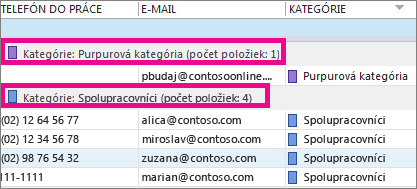Je zoznam kontaktov trocha ohromujúci? Najrýchlejší spôsob usporiadania kontaktov je podľa farby – napríklad modrej pre spolupracovníkov, červenej farby pre rodinu a priateľov a zelenej pre organizácie a členov komunity. Použite vstavané farebné kategórie alebo vytvorte vlastné kategórie a premenujte ich na niečo zmysluplné (napríklad "Spolupracovníci" namiesto "Modrá"). Potom zoraďte kontakty podľa farby, aby ste sa na ne zamerali.
Vstavané farebné kategórie zahŕňajú modrú, oranžovú, fialovú, červenú, žltú a zelenú. Pridanie existujúceho kontaktu do jednej z týchto kategórií:
-
Kliknite na položku Ľudia.
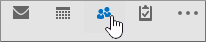
Ak sa namiesto slov zobrazujú ikony, môžete kliknúť na ikonu Ľudia alebo pomocou tipu uvedeného nižšie zmeniť to, čo vidíte.
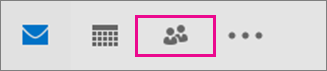
Tip: Ak chcete zmeniť možnosti navigácie z ikon na slová, kliknite na tri bodky vedľa ikon, kliknite na položku Možnosti navigácie...a zrušte začiarknutie políčka Kompaktná navigácia.
-
Kliknite pravým tlačidlom myši na kontakt, ktorý chcete kategorizovať, kliknite na položkuKategorizovať a potom kliknite na požadovanú farbu.
-
Ak chcete zistiť, ku kategórii, ku akej kategórii bol kontakt priradený, v zozname kontaktov(Zobraziť > Aktuálne zobrazenie > Zmeniť zobrazenie >Zoznam) sa posuňte doprava, aby ste videli stĺpec Kategórie. Zobrazia sa všetky priradené kategórie.
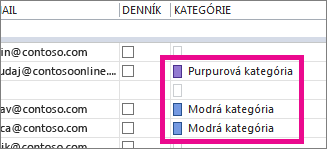
Tipy:
-
Keď vytvoríte kontakt,môžete ho tiež priradiť k farebnej kategórii. Pri vypĺňaní všetkých nových kontaktných informácií v poli Kontakt kliknite na položku Kategorizovaťa potom vyberte požadované kategórie.
-
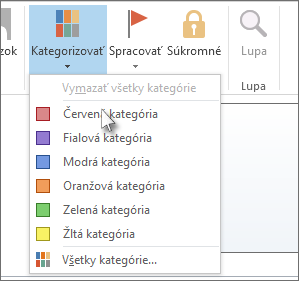
-
Premenovanie farebnej kategórie
Ak si chcete zapamätať, na čo je farebná kategória nádych, môžete jej názov zmeniť na niečo zmysluplnejšie. Ak napríklad pre spolupracovníkov používate Modrú kategóriu, môžete ju premenovať spolupracovníkom.
-
Kliknite na >Domov > Kategorizovať > Všetky kategórie.
-
Kliknite na kategóriu, ktorú chcete premenovať, a potom kliknite na položku Premenovať.
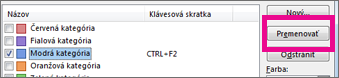
-
Zadajte nový názov kategórie.
Tip: Ak chcete jednoducho pridávať kontakty do tejto kategórie, vyberte klávesovú skratku v časti Klávesová skratka. Keď budete chcieť nabudúce priradiť kontakty do tejto kategórie, vyberte ich v zozname kontaktov a stlačte klávesovú skratku.
Vytvorenie farebnej kategórie
Chcete použiť inú farbu pre kategóriu? Vytvorte si ho.
-
Kliknite na >Ľudia >Kategorizovať >Všetky kategórie.
-
Kliknite napoložku Nové , zadajte názov, ktorý chcete použiť, a potom vyberte farbu kliknutím na šípku vedľa poľa Farba.

Tip: Ak chcete jednoducho pridávať kontakty do tejto kategórie, vyberte klávesovú skratku v časti Klávesová skratka. Keď budete chcieť nabudúce priradiť kontakty do tejto kategórie, vyberte ich v zozname kontaktov a stlačte klávesovú skratku.
Zoradenie kontaktov podľa farebnej kategórie
Po priradení farebných kategórií ľuďom môžete rýchlo zoradiť kontakty podľa farby a zobraziť tak tie, ktoré potrebujete.
-
Kliknite na položku Ľudia.
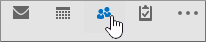
-
Kliknite nakartu Domov a potom v skupine Aktuálne zobrazenie kliknite na položku Zoznam.
-
Posuňte sa doprava v zozname kontaktov a zobrazte stĺpec Kategórie.
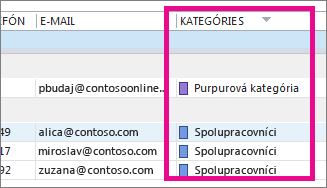
-
Kliknutím na hlavičku stĺpca Kategórie zoradte zoznam podľa farby. Pre každú kategóriu uvidíte podnadpis so zoznamom všetkých kontaktov v tejto kategórii.